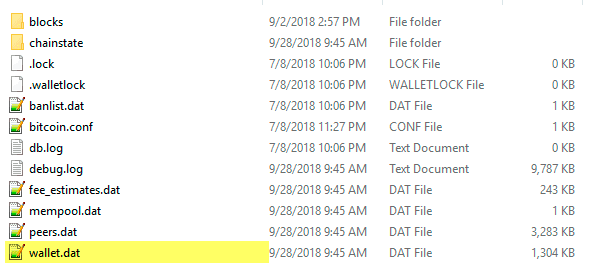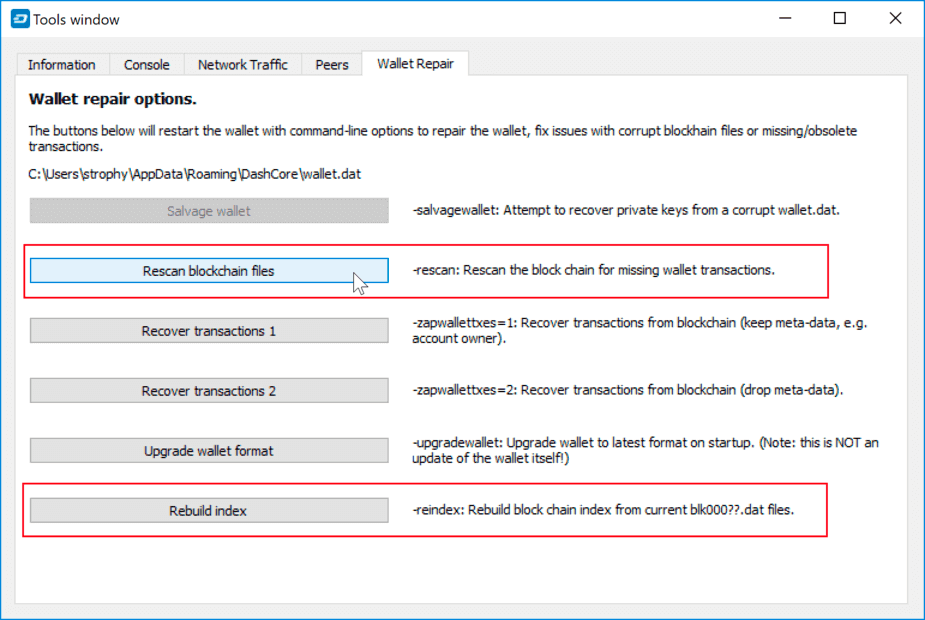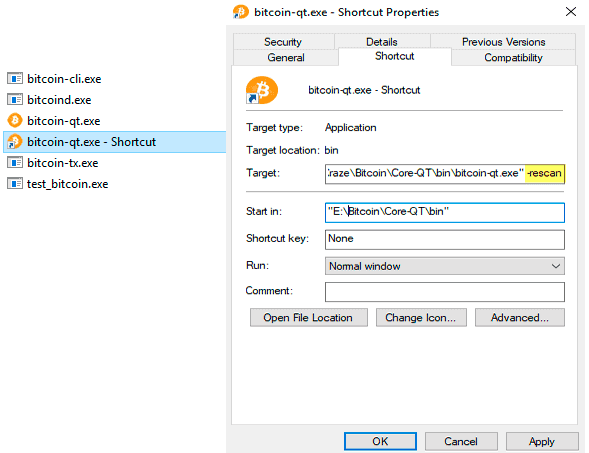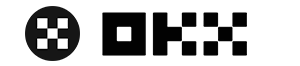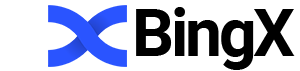Что делает команда Rescan и Reindex в криптовалюте и где ее найти?

У Вас были какие-либо ошибки при запуске Bitcoin Core кошелька? Или Ваша локальная база данных блокчейн повреждена? Это может произойти при копировании блокчейна с одного компьютера на другой, при неправильном обновлении кошелька или при некорректном закрытии кошелька. Простая перезагрузка здесь не поможет: приложение просто застревает на странице загрузки кошелька или экране обзора, и не показывает что-либо другое.
“No block source available” - Как исправить ошибку? Как ускорить синхронизация и добавить новые узлы? Пошаговая настройка кошельков Core QT Как ускорить синхронизацию с помощью Bootstrap.dat?
Существуют также другие сценарии, в которых ваш криптовалютный кошелек неправильно отображает ваш баланс. Все эти распространенные ошибки можно безопасно исправить, восстановив кошелек вручную.
Core wallet довольно чувствителен, но существуют две команды, которые используются для исправления большого количества проблем, связанных с кошельком, - «rescan» и –«reindex».
Всякий раз, когда ваш кошелек не синхронизируется, если Ваш баланс не отображается должным образом или Ваш кошелек застрял в неправильной цепи, Вам будет рекомендовано переиндексировать или повторно сканировать файлы blockchain. Новички часто путают эти команды, так как они обе звучат одинаково. Кроме того, мало кто переиндексирует и пересканирует кошелек каждый раз, когда открывает его, так как это не обязательно.
Здесь, в этом руководстве для начинающих, мы покажем Вам, как реиндексировать или сканировать Ваш Bitcoin Core кошелек. Но перед этим давайте сначала рассмотрим, что делает команда rescan и reindex так, чтобы Вы знали, когда использовать эти команды.
Как и когда использовать команду re-scan и Re-index?
Rescan (–rescan) – эта команда повторно сканирует ваши файлы блокчейн на предмет отсутствующих транзакций кошелька.
Итак, когда ваш кошелек не может хранить данные транзакций?
- При восстановлении резервной копии кошелька
- При импорте нового приватного ключа. Core wallet хранит все данные транзакций по адресам, которыми он управляет. Однако при восстановлении нового приватного ключа клиенту кошелька не известна транзакция, связанная с этим адресом.
Используйте команду-rescan только в том случае, если транзакция отсутствует в Вашем кошельке или если Ваш баланс не отображается должным образом.
Повторное сканирование - это как пересчет денег в ящике. Когда вы запускаете кошелек с помощью команды-rescan, ваш кошелек запускается и сканирует все блоки, загруженные вашим кошельком. При сканировании всех блоков выполняется поиск всех отсутствующих транзакций. После того, как все транзакции будут восстановлены, правильный баланс также будет соответствующим образом отражен.
Reindex (–reindex) - прежде всего переиндексация не загружает блокчейн с нуля. Вместо этого он перестраивает индекс блокчейна из данных, которые вы уже загрузили (blk.dat файлы). Он воссоздает существующую базу данных blockchain и перепроверяет информацию в ней.
Однако Вы должны знать, что переиндексация может сбросить индекс блокчейна. Таким образом, по сути блокчейн восстанавливается с нуля, и он по-прежнему потребляет пропускную способность Вашего интернет-провайдера.
Вам нужно использовать reindex, если:
- ваш клиент кошелька не может прочитать блоки или говорит, что источник блока не найден (no block source found).
- когда ваш кошелек находится в неправильной цепочке или если ваша текущая база данных blockchain повреждена.
Примечание: повторное сканирование, переиндексация и загрузка дополнительных блоков – все эти три операции требуют времени и потребляют дисковое пространство и ресурсы памяти ПК. Также обратите внимание, что пока ваш кошелек не будет синхронизирован с блоками, содержащими все ваши транзакции, Вы не увидите свой баланс.
Как переиндексировать или пересканировать свой кошелек?
Повторное сканирование или переиндексация вашего кошелька довольно проста. Прежде чем мы покажем вам, как это делается, важно сначала создать резервную копию вашего кошелька, который называется wallet.dat. Чтобы узнать больше о резервном копировании кошелька, мы предлагаем вам обратиться к этому руководству, в котором объясняется, как создавать резервные копии вашего кошелька и как экспортировать приватные ключи.
Хорошо! Теперь давайте посмотрим, как запустить ваш кошелек, то есть выполнить команду –rescan и –reindex.
Вариант 1. В настройках самого кошелька
Откройте свой кошелек, перейдите к инструментам >> repair wallet. Нажмите «Повторное сканирование» («rescan»), чтобы выполнить повторное сканирование ваших файлов блок-цепочек и нажмите «Восстановить индекс» (« rebuild index»), чтобы повторно индексировать файлы блок-цепочек.
Обе операции перезапускают приложение для кошелька и устраняют проблему. Если Вы не найдете этих функций в своем кошельке, выполните следующие действия.
Вариант 2. Напрямую через изменение файла
Windows: Откройте папку с кошельком, щелкните файл wallet-qt.exe правой кнопкой мыши и нажмите «Создать ярлык». Теперь щелкните правой кнопкой мыши файл ярлыка, выберите свойства и отредактируйте поле, помеченное как цель.
По умолчанию это должно быть примерно так: "C:\Program Files (x86)\Bitcoin\bitcoin-qt.exe"
Для выполнения команды – reindex целевое поле должно выглядеть так: "C:\Program Files (x86)\Bitcoin\bitcoin-qt.exe" -reindex
И для повторного сканирования целевое поле должно выглядеть так: "C:\Program Files (x86)\Bitcoin\bitcoin-qt.exe" –rescan
После того, как «-reindex» / «- rescan» был добавлен в конец параметра "Target", нажмите apply (применить), а затем OK. Теперь откройте этот файл ярлыка для переиндексации или повторного сканирования вашего кошелька.
Как только ваш кошелек будет исправлен, закройте его и удалите файл ярлыка, или вы можете сохранить его и использовать при необходимости.
Но обратите внимание, что нельзя использовать эти команды для открытия кошелька каждый раз. Эти действия можно производить только для устранения неисправностей вашего кошелька.
Mac: запустите приложение terminal, перейдите в папку вашего кошелька и перетащите файл кошелька в приложение. Затем введите -rescan или -reindex и нажмите enter.
Linux: используйте командную строку и перейдите к папке кошелька. Если ваш кошелек открыт, сначала остановите его (./wallet -cli stop). Затем перезапустите его с помощью необходимой команды.
Надеемся, что данная статья помогла Вам устранить неисправности кошелька. Если у Вас возникнут вопросы – оставляйте их в комментариях!
Комментарии
Прошу вашей помощи по установки кошелька Cresocoin . Делал по рекомендациям. Сначала кошелек установился и почти до конца блоки синхронизировались, вдруг появилось на компе сообщение: ошибка чтения blkindex.dat и установка прервалась, сообщение удаляю и закрывается кошелек.Зайти в кошелек и найти поврежденные файлы и исправить не получается. С тех пор ничего исправить не могу. Подскажите, пожалуйста, как победить в этой ситуации.
Spasibo avtoru. Blagodarya takim lyudam kak vi mir stanovitsya nemnojko luchshe. Vi pomogli mne, da pomojet vam Allax.